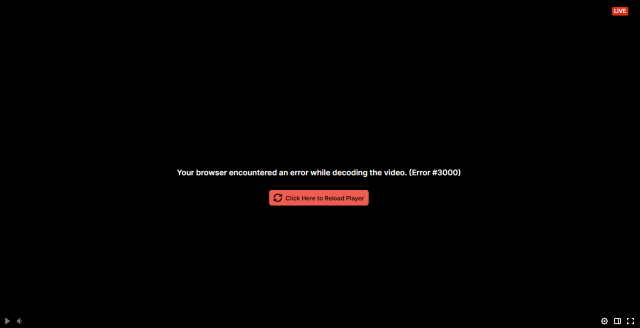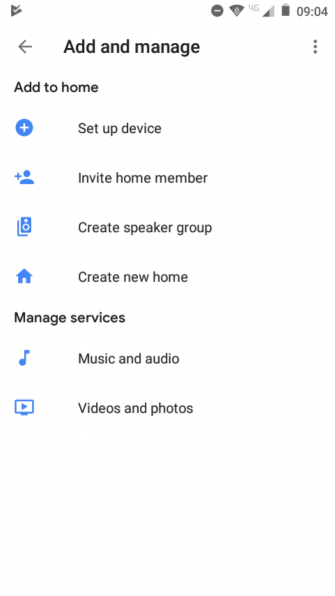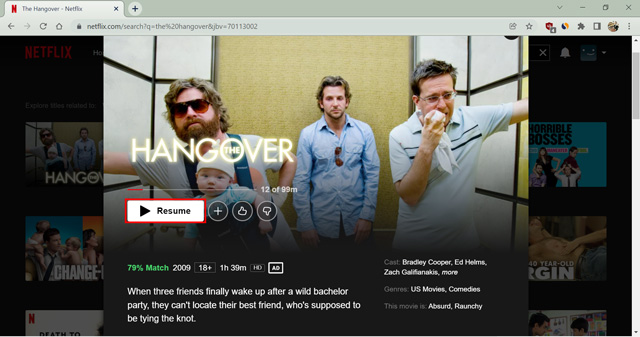Как включить полноэкранные входящие звонки на iPhone в iOS 14
Apple представила Android-баннерное уведомление о входящих вызовах в iOS 14, что является хорошо продуманным выбором, учитывая, насколько это удобно для пользователя. Это означает, что входящий звонок больше не будет занимать весь экран вашего iPhone, что остановит текущую задачу. Хотя большинство владельцев iPhone по достоинству оценили бы эту совершенно новую функцию iOS, горстке пользователей может не понравиться уведомление о вызове баннера. Если это вы, следуйте инструкциям, чтобы узнать, как быстро включить полноэкранные входящие звонки в iOS 14.
Вернуть полноэкранные входящие звонки на iPhone в iOS 14
Я предполагаю, что Apple уже почувствовала, что некоторые пользователи iOS могут захотеть получить полноэкранное уведомление о вызове на своем iPhone. Вот почему технический гигант предложил простой способ переключения между стилем баннера и полноэкранным дисплеем. Из того, что я могу сказать, всегда полезно позаботиться о старожилах, двигаясь вперед.
- Откройте приложение «Настройки» на вашем iPhone под управлением iOS 14.
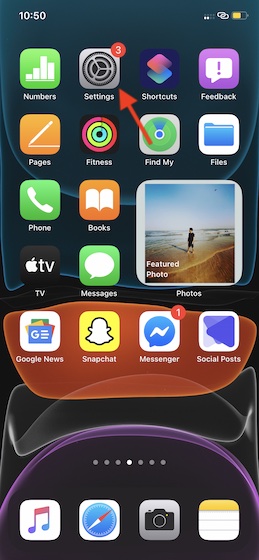
2. Теперь прокрутите вниз и нажмите на Телефон.
Программы для Windows, мобильные приложения, игры - ВСЁ БЕСПЛАТНО, в нашем закрытом телеграмм канале - Подписывайтесь:)
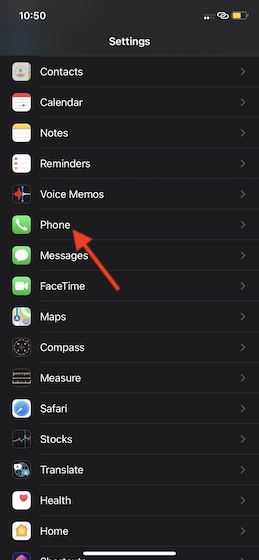
3. Затем выберите Входящие звонки.
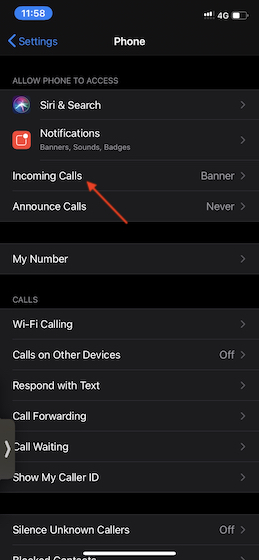
4. Далее выберите Full Screen. Затем выйдите из настроек.
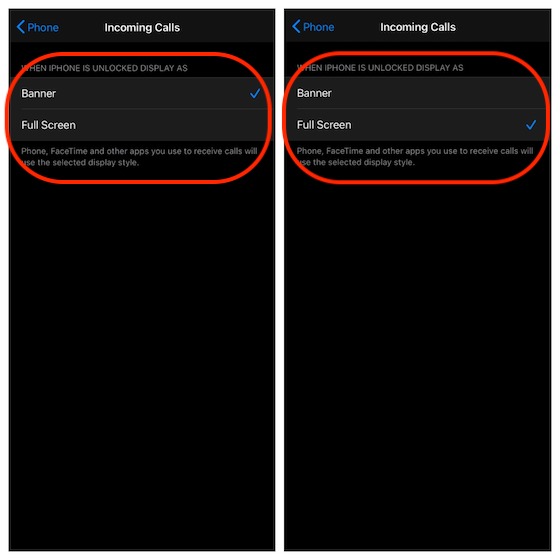
Вот и вы! В дальнейшем телефон, FaceTime и другие приложения для аудио- и видеовызовов, которые вы используете для приема вызовов, будут отображать стиль полноэкранного отображения на вашем iPhone. В любой момент, когда вы захотите вернуться к стилю баннера, просто вернитесь на этот самый экран и в конце выберите Banner.
Включить полноэкранные входящие звонки в iOS 14
Таким образом, это быстрый способ вернуть старые полноэкранные входящие звонки на устройства iOS. Лично мне нравится новый стиль отображения баннера, поскольку он не прерывает мою текущую работу. Несмотря на мои личные предпочтения, я поддерживаю решение сохранить старый стиль.
Недавно мы рассмотрели несколько заметных тем, связанных с iOS 14. Если вы не смогли их проверить, сейчас самое время взглянуть на них.
Кроме того, также поделитесь своими отзывами о последней итерации iOS и функциях, которые привлекли ваше внимание.

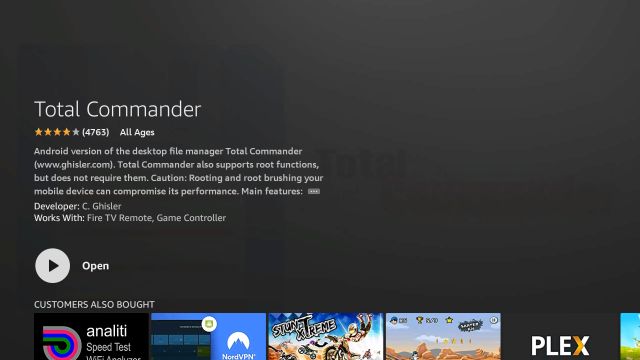
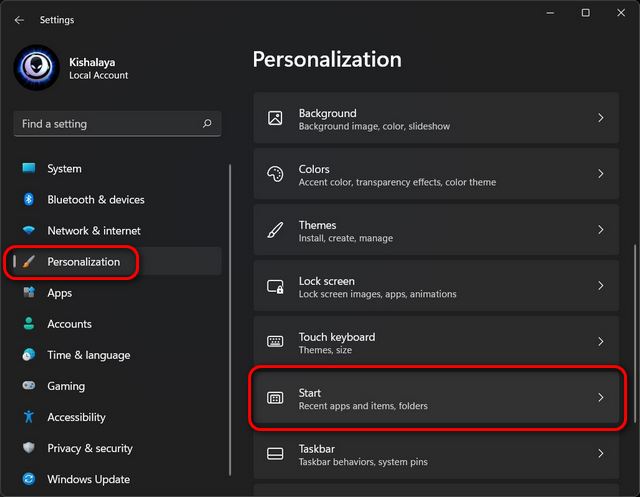
![Как поделиться своим экраном в Discord Mobile [Guide]](https://okdk.ru/wp-content/uploads/2020/12/discord-mobile-screensharing-setup.jpg)